RemoとAlexaで家電を音声操作している時に、電源オンオフ以外の操作を行いたくなります。 今回は、Remo とAlexaの音声操作で、電源オンオフ以外の操作を行う方法について紹介いたします。
家電の音声操作について
スマートリモコンのRemoとスマートスピーカのAlexaで家電の音声操作をすることができます。登録する家電によっては、電源のオンオフ以外は出来ない事があります。
その場合は、Remoに追加で登録すると、他の操作も音声操作ができるようになります。例えば、サーキュレータを登録すると次のような音声操作が出来ます。
■電源のオン、オフ
「アレクサ、サーキュレータをオンして」
「アレクサ、サーキュレータをオフして」
追加すると、首振りなどの操作も音声操作が可能になります。
■首振りの開始、停止
「アレクサ、首振りをオンして」
「アレクサ、首振りをオフして」
その他に、風量の調整やタイマーなどがある場合は、同じ方法で登録することもできます。RemoとAlexaに登録する数が増えてしまいますが、色々な操作を音声で行うことができます。良く使用する操作だけ登録しておくと便利です。
設定方法について
リモコン式のサーキュレータで登録方法を説明します。説明は、Remo miniを使用して行っています。
設定の手順は次になります。
- Remoに家電を登録する
-
Remoに追加の操作を登録する
-
Alexaの登録を行う
※家電の登録が済んでいる場合は、「Remoに家電を登録する」は不要になります。
Remoに家電を登録する
サーキュレータをRemoに登録します。スマートフォンのRemoのアプリを起動して登録を行います。
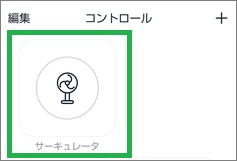
まだ、家電の登録をしていない場合は、こちらで登録方法を説明しています。登録方法が不明な場合は、こちらをご覧ください。
Remoに追加の操作を登録する
サーキュレータとは別に、「首振り」を追加します。

Remoのアプリを起動して、画面右上の「+」をタップします。
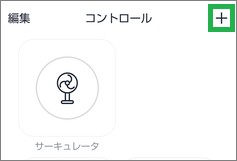
「新しい家電を追加する」をタップします。
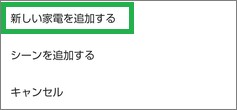
次のメニューで「その他」をタップします。

「赤外線信号待ち」が表示されたら、Remo本体にサーキュレータのリモコンを向けて、「首振り」ボタンを押して登録します。
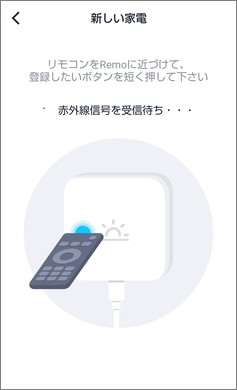
「この赤外線信号では動作しな可能性があります」が表示された場合、そのまま「登録」をタップして登録します。

「アイコン」をタップして家電のアイコンを変更します。次に「名前」を「首振り」に変更します。変更が終わったら「次へ」をタップします。
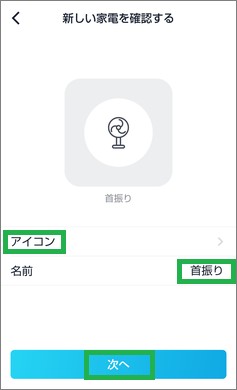
次の画面では、そのまま「保存」をタップします。
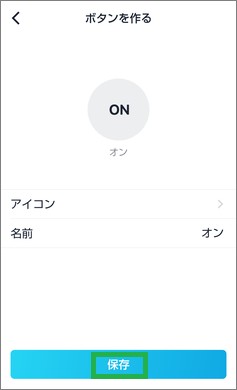
登録された「首振」をタップします。
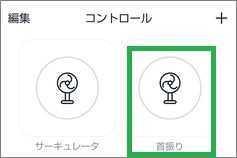
画面右上の「+」ボタンをタップします。

「赤外線信号待ち」になるので、リモコンの「首振り」ボタンをもう一度登録します。次の画面で「アイコン」をタップします。
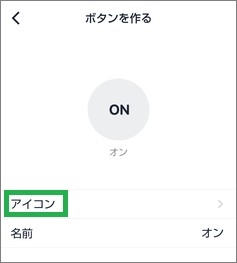
「Amazon Alexa対応のアイコン」をタップします。

表示された画面で「OFF」を選択します。
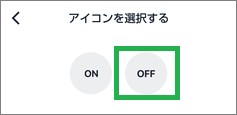
続けて「保存」をタップします。これでRemoの登録が完了します。
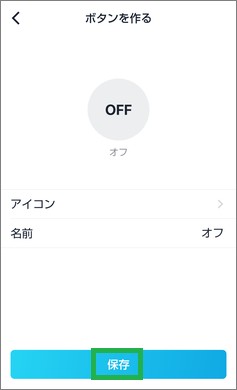
画面から「首振り」を選択すると「ON」「OFF」の2つのボタンが登録されています。
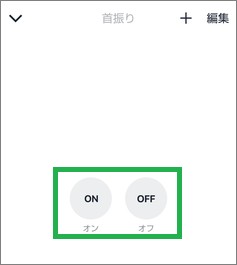
Alexaの登録を行う
次にAlexaにデバイスの登録を行います。スマートフォンのAlexaアプリを起動して登録を行います。Alexaの登録が完了すると音声で操作を行うことができます。
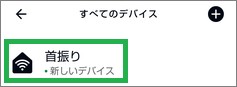
Alexaでの登録方法が不明な場合は、こちらで説明しています。
まとめ
今回は、Remo とAlexaの音声操作で、家電のオンオフ以外の操作を行う方法について紹介しました。登録する数が増えてしまいますが、音声で電源オンオフ以外の操作も可能になります。よく使用する操作を登録して、音声操作すると便利になると思います。
読んでいただき、ありがとうございます。
参考になりましたら、幸いです。




